So zeichnen Sie Anrufe auf Ihrem iPhone mit den Top 4 Recorder-Apps auf
Es gibt nur wenige Einschränkungen, um einen Anruf unter Android aufzuzeichnen. Die Dinge werden schwierig, wenn Sie wollen iPhone-Anrufe aufzeichnen.
Apple hat ziemlich strenge Regeln für die Aufzeichnung eines Anrufs, da dies möglicherweise gegen ein Gesetz verstößt. Daher konnten Sie die Funktion zur Aufzeichnung von Telefonanrufen auf dem iPhone nicht finden.

Möglicherweise müssen Sie jedoch einen Anruf für ein Vorstellungsgespräch, einen Kundendienst, Besprechungsnotizen und andere Dinge aufzeichnen.
Keine Sorge, wir sind hier, um Ihnen zu zeigen, wie Sie iPhone-Anrufe auf vier Arten aufzeichnen können.
Hinweis: Bevor Sie den Anrufaufzeichnungsprozess vorantreiben, stellen Sie sicher, dass Sie der Person am anderen Ende der Leitung, die Sie aufzeichnen, zustimmen. Bitte halten Sie sich an das Gesetz und zeichnen Sie Anrufe legal auf.

- Teil 1. So zeichnen Sie einen Anruf über ein anderes Telefon auf dem iPhone auf
- Teil 2. Aufzeichnen eingehender Anrufe über Google Voice auf dem iPhone
- Teil 3. So zeichnen Sie eingehende und ausgehende Anrufe über TapeACall auf dem iPhone auf
- Teil 4. Aufzeichnen von iPhone-VoIP-Anrufen über Anruf-Apps von Drittanbietern
- Teil 5. FAQs zum Aufzeichnen von Anrufen auf dem iPhone
Teil 1. So zeichnen Sie einen Anruf über ein anderes Telefon auf dem iPhone auf
Der erste Weg ist eine klobige Lösung für iPhone-Nutzer. Was Sie brauchen, ist ein anderes Telefon mit der Aufnahmefunktion.
Unabhängig davon, ob Sie einen eingehenden oder einen ausgehenden Anruf starten, müssen Sie den Anruf nur über die Freisprecheinrichtung tätigen und das Anrufgespräch mit einem anderen Telefon aufzeichnen.
Alternativ können Sie auch den digitalen Sprachrekorder oder ein anderes Audioaufzeichnungsgerät verwenden, um den gesamten Anruf aufzuzeichnen.
Die Aufnahmequalität ist nicht zufriedenstellend und Sie müssen Ihre Ohren anstrengen, um Wörter zu entschlüsseln, indem Sie die Anrufaufzeichnung viele Male abspielen.
Willst du eine höhere Qualität? Bewegen Sie einfach die nächste Lösung.
Teil 2. Aufzeichnen eingehender Anrufe über Google Voice auf dem iPhone
Das zweite Mittel zum Aufzeichnen von Telefonanrufen auf dem iPhone ist die Verwendung der Anrufaufzeichnungs-App eines Drittanbieters. Google Voice.
Google Voice ist die kostenlose Anwendung, mit der Sie kostenlose Voicemails, kostenlose Telefonnummern, Anrufdienste und sogar Gesprächsaufzeichnungen bereitstellen können. Die Anrufaufzeichnung erfolgt über die Server von Google, die die VoIP-Verbindung (Voice over IP) verwalten.
Es klingt kompliziert, oder?
Aber die Schritte sind ziemlich einfach.
Schritt 1. Laden Sie die Google Voice-App aus dem App Store auf das iPhone herunter. Melden Sie sich in Ihrem Google-Konto an.
Schritt 2. Suchen Sie und wählen Sie die Telefonnummer aus, die Sie aufzeichnen möchten, um sie Ihrem Google Voice-Konto zuzuordnen.
Schritt 3. Geben Sie Ihre Telefonnummer ein und geben Sie den Bestätigungscode ein, um den Zuordnungsprozess von Google Voice abzuschließen.
Schritt 4. Gehen Sie zur Google Voice-Website und melden Sie sich an. Klicken Sie oben rechts auf der Seite auf das Zahnradsymbol, um das zu finden die Einstellungen Speisekarte.
Schritt 5. Wählen Sie die Registerkarte Anrufe und scrollen Sie nach unten, um sie einzuschalten Optionen für eingehende Anrufe.
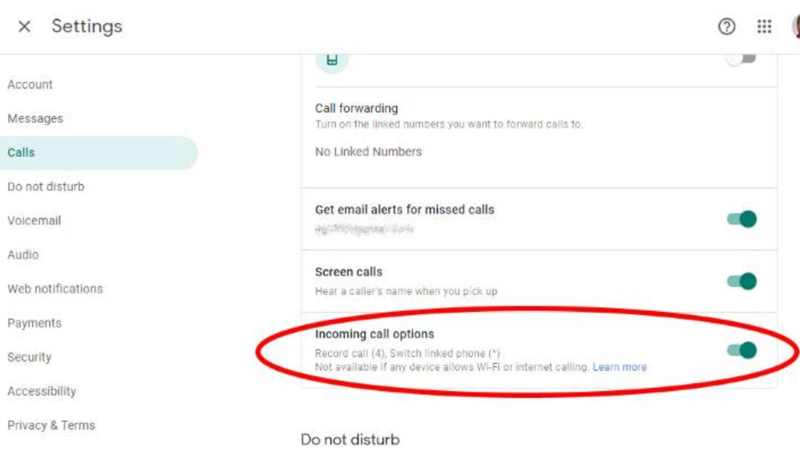
Wenn Sie danach einen eingehenden Anruf von einem Google Voice-Konto erhalten, tippen Sie auf 4 auf dem Telefonnummernblock und es beginnt mit der Aufzeichnung des Gesprächs. In der Zwischenzeit benachrichtigt Google die andere Partei, dass sie mit einer Roboterstimme aufgezeichnet wurde. Sie können tippen 4 erneut, um die Aufnahme zu beenden.
Die Anrufaufzeichnungen werden an den Posteingang Ihrer Google Voice weitergeleitet, wo Sie die Aufzeichnung direkt herunterladen können.
Hinweis: Mit Google Voice können Sie ausgehende Anrufe tätigen, ausgehende Anrufe werden jedoch nicht auf dem iPhone aufgezeichnet.
Möchten Sie die Aufzeichnungen über ausgehende Anrufe auf dem iPhone speichern?
Weiterlesen.
Teil 3. So zeichnen Sie eingehende und ausgehende Anrufe über TapeACall auf dem iPhone auf
Apple erlaubt Apps jedoch nicht, Anrufe auf dem iPhone aufzuzeichnen. Möglicherweise finden Sie jedoch einige Apps, mit denen Sie die Konversation und aufzeichnen können TapeACall ist eine der Apps.
TapeACall ist die Anwendung, die sowohl eingehende als auch ausgehende Anrufe auf dem iPhone aufzeichnen kann. Alle Anrufaufzeichnungen können im MP3-Format heruntergeladen werden. Außerdem ist diese Anwendung im Google Play und App Store verfügbar, sodass Sie alle Telefonanrufe auf iPhone und Android aufzeichnen können.
Dieses kurze Tutorial zeigt Ihnen, wie Sie Telefonanrufe auf dem iPhone über TapeACall aufzeichnen.
Schritt 1. Lauf TapeACall auf Ihrem iPhone. Drücken Sie die rote Taste in der Mitte des Bildschirms und tippen Sie auf Anruf.
Schritt 2. Drücken Sie die Anrufe zusammenführen Taste. Anschließend zeichnet diese Anwendung Ihr gesamtes Gespräch über eingehende Anrufe auf, bis Sie die Verbindung trennen.
Um ausgehende Anrufe aufzuzeichnen, müssen Sie einen zusätzlichen Schritt ausführen, indem Sie auf tippen Anruf hinzufügen Klicken Sie auf die Schaltfläche, um die Person zu erreichen, die Sie aufnehmen möchten. Sobald die Person, die Sie aufzeichnen möchten, Antworten hat, drücken Sie einfach die Taste Anrufe zusammenführen Taste.
Schritt 3. Anschließend werden alle Anrufaufzeichnungen auf TapeACall-Servern gespeichert, die an Ihr Konto gebunden sind. Sie können darauf zugreifen, indem Sie auf die Wiedergabetaste unter der roten Aufnahmetaste tippen.
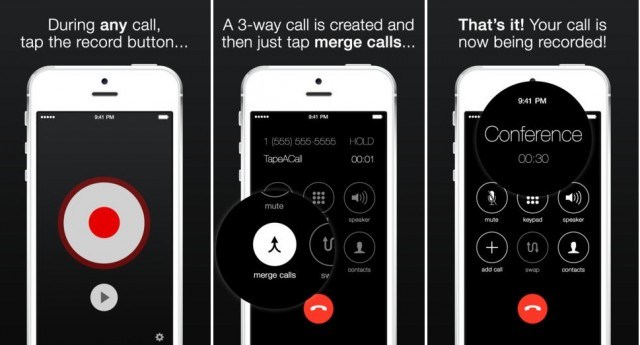
Hinweis: Die kostenlose Version dieses Anrufrekorders verfügt über eingeschränkte Aufnahmefunktionen und eine 60-Sekunden-Aufnahme. Die Pro-Version berechnet $9.99 einmalig mit 300 Minuten Anrufaufzeichnung oder $10.99 jährlich mit unbegrenzter Anrufaufzeichnungsdauer. Darüber hinaus hilft Ihnen die Pro-Version, den Anruf aufzuzeichnen, ohne dass die andere Person es weiß.
Um die Telefonanrufe auf dem iPhone aufzuzeichnen, werden Sie vom Mobilfunkanbieter und dem Anrufaufzeichnungsentwickler belastet. Gibt es eine Möglichkeit, die Kosten zu senken?
Dafür haben wir ein klares JA.
Teil 4. Aufzeichnen von iPhone-VoIP-Anrufen über Anruf-Apps von Drittanbietern
Sie werden Geld für die Telefonanrufe ausgeben. Tatsächlich gibt es eine andere Möglichkeit, Anrufe aufzuzeichnen, ohne Geld auszugeben. Es handelt sich um Freeware, die kostenlose Voice-over-IP-Dienste bereitstellt.
WhatsApp, FaceTime, Messenger, Skype, Google Hangouts, Facebook Messenger, Viberusw. Sie bieten die kostenlosen VoIP-Anrufdienste an, und Sie stellen nur sicher, dass beide Seiten WLAN innerhalb der App verklagen.
Aufzeichnen von VoIP-Anrufen auf dem iPhone über Bildschirmaufzeichnung
Für die Aufzeichnung der kostenlosen Video- oder Audioanrufe auf dem iPhone können Sie die integrierte Bildschirmaufzeichnungsfunktion in iPhone 15/15 Plus/15 Pro/15 Pro Max, iPhone 14 Pro Max/14 Pro/14 Plus/14, iPhone 11, XS, XR, X, 8 (Plus), 7 (Plus), 6, 5 usw. unter iOS verwenden 11 und später.
Bildschirmaufnahme der iOS-Rekorder mit Ton um den gesamten Bildschirm einschließlich des Tons von Ihnen und der Person am Ende der Zeile aufzunehmen.
Sie finden die Videoanrufaufzeichnungen in der Fotos App auf dem iPhone in MP4.
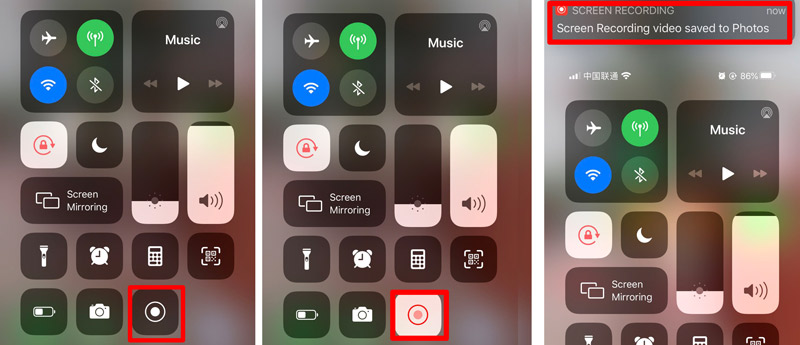
Um nur die Audioanrufaufzeichnung zu extrahieren, müssen Sie MP4 in MP3 konvertieren.
Obwohl es ein wenig komplex ist, kostet es nichts.
Wenn Sie das Audio nur von den VoIP-Anruf-Apps aufnehmen möchten, benötigen Sie auf jeden Fall den Vidmore Screen Recorder.
Aufzeichnen von VoIP-Anrufen auf dem Computer
Vidmore Screen Recorder ist die Desktop-Audio- und Videoaufzeichnungssoftware. Es kann alles erfassen, was auf Ihrem Computer passiert, um nur die Videos oder Audiodaten zu speichern. Es ist keine gute Idee, den Audioanruf von Skype, Hangouts, Viber, WhatsApp, Messenger usw. aufzuzeichnen.
- Zeichnen Sie Audioanrufe nur von VoIP-Anruf-Apps auf.
- Speichern Sie die Anrufaufzeichnung als MP3, WMA, AAC, M4A und CAF.
- Nehmen Sie Audioanrufe ohne zeitliche Begrenzung auf.
- Nehmen Sie den Ton von Ihnen und der anderen Person separat auf.
- Schneiden Sie die Anrufaufzeichnung ab, um unerwünschte Teile zu entfernen.

Lassen Sie uns den Prozess der Aufzeichnung von VoIP-Anrufen auf dem Computer optimieren.
Schritt 1. Führen Sie Vidmore Screen Recorder aus und wählen Sie Audio Recorder.
Schritt 2. Schalten Sie beide ein Mikrofon und System Sound um beide Töne von den VoIP-Anrufen aufzunehmen.
Schritt 3. Klicken REC Klicken Sie auf die Schaltfläche, um die Aufzeichnung zu starten und sicherzustellen, dass die VoIP-Anrufe auf dem Computer ausgeführt werden.
Schritt 4. Klicken Sie auf die Schaltfläche Stopp, um optional einen Clip zu erstellen und die Anrufaufzeichnungen auf dem Computer zu speichern.
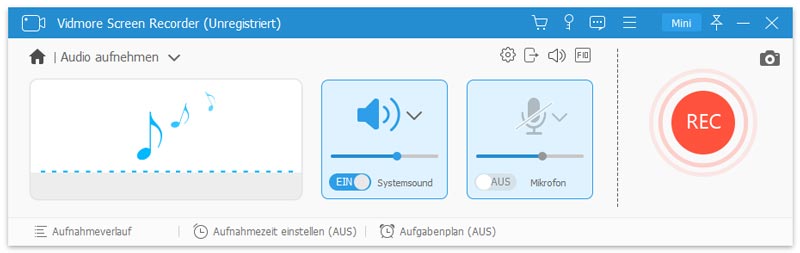
Holen Sie sich die Details, um zu lernen, wie man das benutzt VoIP-Rekorder um iPhone-Anrufe auf dem Computer aufzuzeichnen.
Teil 5. FAQs zum Aufzeichnen von Anrufen auf dem iPhone
Wie können Sie feststellen, ob Ihre Anrufe aufgezeichnet werden??
Während Sie eine Anrufaufzeichnung auf dem iPhone über Google Voice starten, sendet Google Voice eine Warnung, um mitzuteilen, dass die Anrufaufzeichnung erfolgt. Sobald Sie jedoch die Anrufaufzeichner von Drittanbietern verwenden, wird die aufgezeichnete Person benachrichtigt und die Anrufaufzeichnung wird nicht erkannt.
Warum funktioniert die Schaltfläche zum Zusammenführen von Anrufen in TapeACall bei mir nicht??
Die Schaltfläche Anrufe zusammenführen zeichnet den Anruf auf, indem Sie eine Telefonkonferenz zwischen Ihnen, der Person, die Sie aufzeichnen möchten, und der TapeACall-Aufzeichnungsleitung erstellen. Um dies zu unterstützen, muss Ihr iPhone 3-Wege-Konferenzgespräche unterstützen. Andernfalls funktioniert die Schaltfläche zum Zusammenführen von Anrufen nicht. Sie können Ihren Mobilfunkanbieter kontaktieren und ihn bitten, die 3-Wege-Telefonkonferenz auf Ihrer Leitung zu aktivieren.
So erkennen Sie den Unterschied zwischen Voicemail-Nachrichten oder Anrufaufzeichnungen in Google Voice?
Im Allgemeinen sind die Anrufaufzeichnungsgespräche wahrscheinlich länger und sagen Transkription nicht verfügbar.
Fazit
Die Aufzeichnung von Telefonanrufen kann in einigen Ländern gegen die Gesetze verstoßen, und Apple bietet keinen kostenlosen automatischen Anrufrekorder für iPhone-Benutzer an. Sie können jedoch Anrufaufzeichnungsanwendungen wie Google Voice und TapeACall finden, um eingehende und ausgehende Anrufe auf dem iPhone aufzuzeichnen. Darüber hinaus können Sie mit diesen kostenlosen VoIP-Diensten einiger Apps Audioanrufe aufzeichnen, ohne dass andere dies wissen.
Dieser Beitrag soll denjenigen helfen, die dringend eine Anrufaufzeichnung in persönlichen oder geschäftlichen Angelegenheiten benötigen, und zwar rechtlich mit Zustimmung.
Haben Sie Vorschläge, Ideen?
Zögern Sie nicht, Ihre Kommentare unten zu hinterlassen.
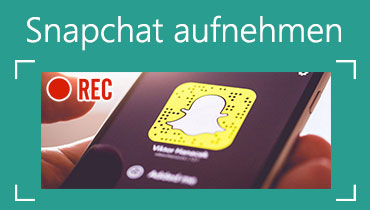 Snapchat aufnehmen
Snapchat aufnehmen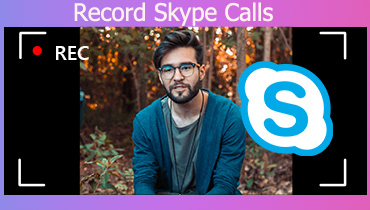 So zeichnen Sie Ihre Skype-Anrufe mit den besten Skype-Anrufrekordern auf
So zeichnen Sie Ihre Skype-Anrufe mit den besten Skype-Anrufrekordern auf So zeichnen Sie einen Facetime-Video- oder Audioanruf auf Mac und iPhone auf
So zeichnen Sie einen Facetime-Video- oder Audioanruf auf Mac und iPhone auf